Tablestoreコンソールで時系列テーブルを作成した後、時系列テーブルに時系列データを書き込み、時系列テーブル内の時系列を取得してクエリすることができます。
前提条件
TimeSeriesモデルのインスタンスが作成されていること。詳細については、TimeSeriesモデルのインスタンスを作成するを参照してください。
ステップ1:時系列テーブルを作成する
Tablestoreコンソールで時系列テーブルを作成します。
インスタンス管理ページに移動します。
Tablestoreコンソールにログインします。
上部のナビゲーションバーで、リソースグループとリージョンを選択します。
概要ページで、管理するインスタンスを見つけます。インスタンス名をクリックするか、アクション列のインスタンスの管理をクリックします。
インスタンスの詳細タブの下部にある時系列テーブルタブをクリックします。
時系列テーブルタブで、時系列テーブルの作成をクリックします。
説明ワンクリックでデモを生成をクリックして、サンプルデータを含むテストテーブルを作成し、すぐに開始することもできます。時系列テーブルを作成すると、システムは初期化操作を実行します。そのため、時系列が表示されるまで数十秒待つ必要があります。
時系列テーブルの作成ダイアログボックスで、次の表に示すパラメータを設定します。
パラメータ
説明
名前
時系列テーブルの名前。インスタンス内で時系列テーブルを一意に識別するために使用されます。
名前は1~128文字で、文字、数字、アンダースコア(_)を含めることができます。名前は文字またはアンダースコア(_)で始める必要があります。
時系列テーブルの名前は、既存のデータテーブルの名前と同じにすることはできません。
有効期限
時系列テーブル内のデータの保存期間。単位:秒。システムが、現在の時刻とテーブルに渡された時間列の差が指定された有効期限(TTL)値を超えていることを検出した場合、システムは期限切れのデータを自動的に削除します。
重要時系列テーブルでは、システムはデータがテーブルに書き込まれた時刻ではなく、テーブルに渡された時間列に基づいてデータが生成された時刻を判断します。
このパラメータの値は、-1または86400以上の値である必要があります。-1はデータが期限切れにならないことを示します。86400は1日を意味します。
OKをクリックします。
時系列テーブルが作成された後、時系列テーブルタブで時系列テーブルを表示できます。時系列テーブルが時系列テーブルのリストに表示されない場合は、
 アイコンをクリックしてリストを更新します。
アイコンをクリックしてリストを更新します。
ステップ2:時系列データを書き込む
Tablestoreコンソールで時系列テーブルに時系列データを書き込みます。時系列データは、メタデータとデータで構成されます。時系列データを書き込む前にメタデータを作成しない場合、システムは書き込まれたデータからメタデータを自動的に抽出します。
時系列テーブルタブで、管理する時系列テーブルの名前をクリックし、データのクエリタブをクリックします。時系列テーブルに対応するアクション列のデータの管理をクリックすることもできます。
オプション。時系列を作成します。
データのクエリタブで、時系列を追加をクリックします。
時系列を追加ダイアログボックスで、時系列のメタデータを設定します。

次の表にパラメータを示します。
パラメータ
説明
メトリック名
時系列データの物理量またはメトリックの名前。例:cpuまたはnet。時系列にCPU使用率またはネットワーク使用率が記録されることを指定します。
データソース
時系列のデータソースの識別子。このパラメータは空のままにすることができます。
タグ
時系列のタグ。STRING型のキーと値のペアを複数カスタマイズできます。
プロパティ
時系列のプロパティ列。時系列のプロパティ情報を記録するために使用されます。
OKをクリックします。
データを挿入します。
データの挿入をクリックします。
データの挿入ダイアログボックスで、時間と属性列のパラメータを設定します。
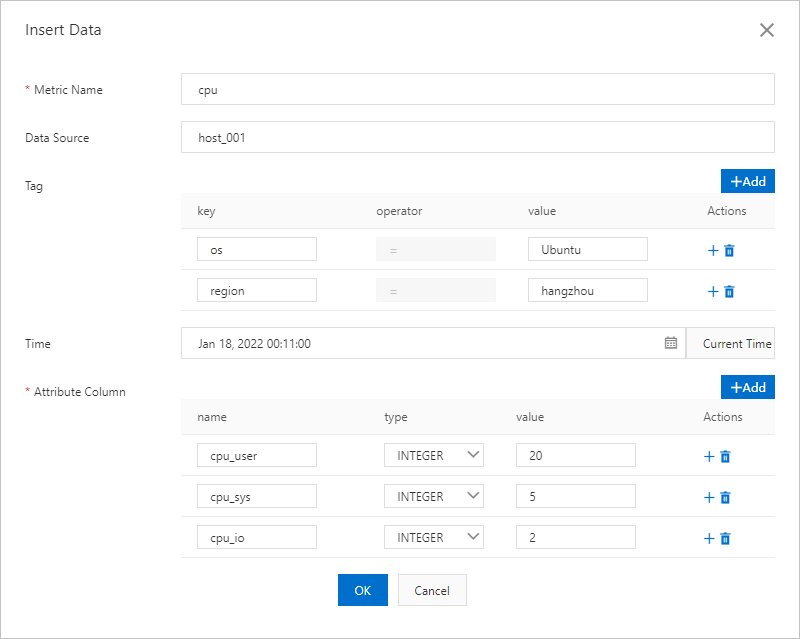
OKをクリックします。
ステップ3:時系列を取得する
指定された条件を満たすすべての時系列を取得します。
データのクエリタブで、右上隅にあるデータのクエリをクリックします。
データのクエリダイアログボックスで、メトリック名とデータソースのパラメータを設定し、タグ、プロパティ、更新日時セクションの追加をクリックして条件を追加します。
次の図は、メトリック名がcpuで、タグに
os=Ubuntu16.10が含まれる時系列をクエリする方法の例を示しています。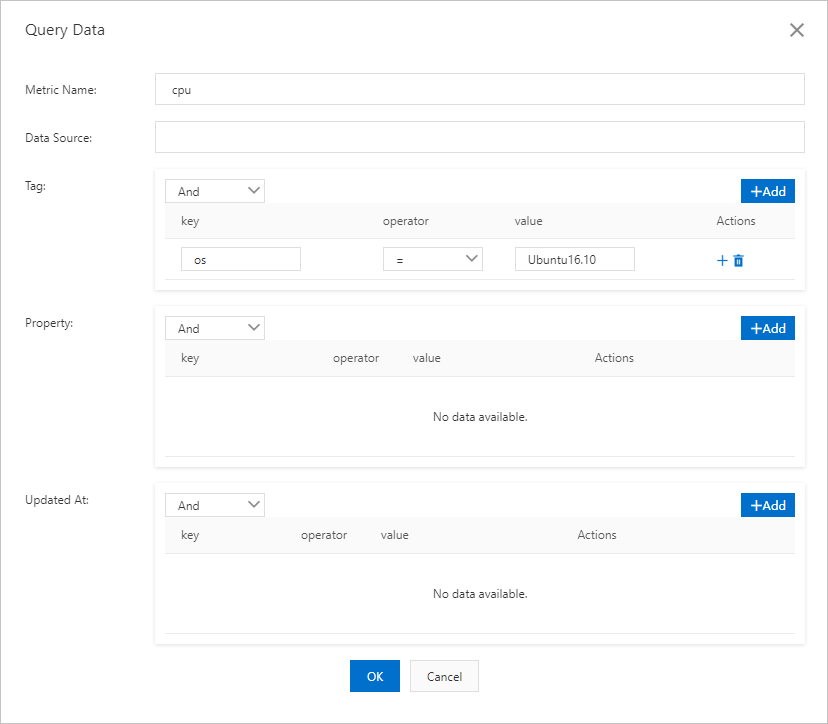
OKをクリックします。
条件を満たす時系列がデータのクエリタブに表示されます。
ステップ4:時系列データをクエリする
特定の時間範囲内にある時系列のデータをクエリします。
データのクエリタブで、管理する時系列を見つけて、アクション列のデータのクエリをクリックします。
検索方法ドロップダウンリストから時間範囲またはマイクロ秒タイムスタンプを選択し、時間を指定して、検索をクリックします。
条件を満たすデータがデータのクエリタブに表示されます。クエリ結果は、リストまたは図で表示できます。
リストで結果を表示する例
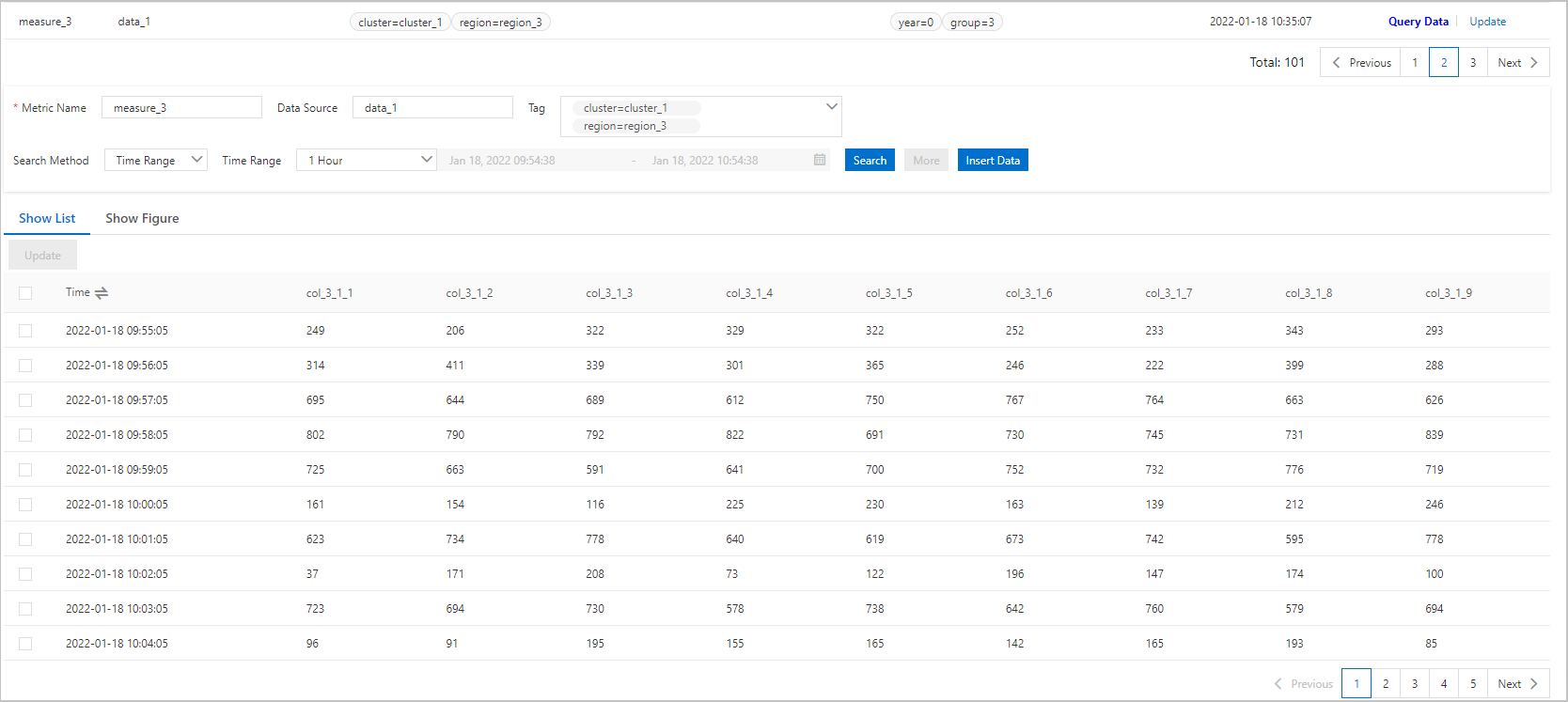
図で結果を表示する例
説明図の異なる色は、異なるデータ列を表しています。ポインタをデータの傾向線の上に移動すると、対応するデータ列の値が表示されます。特定のデータ列を選択またはクリアして、必要なデータ列を表示することもできます。
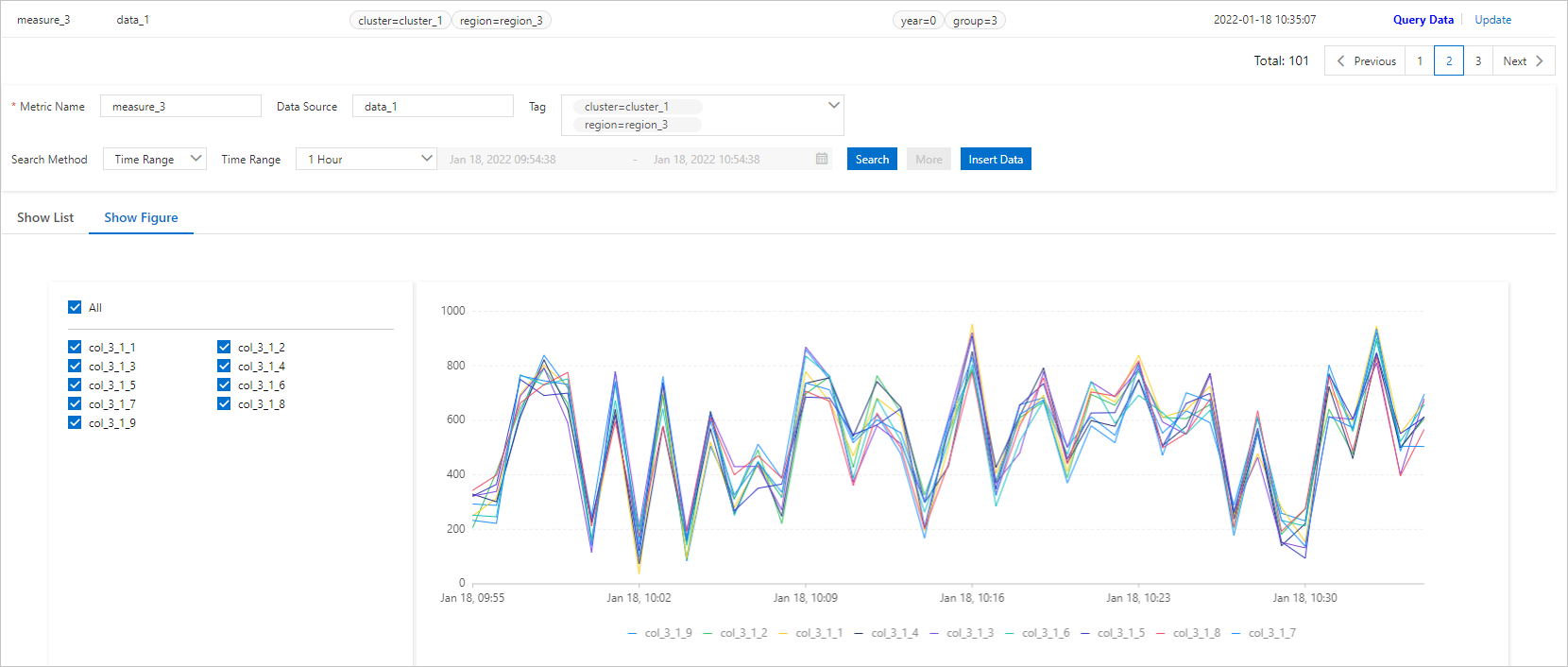
付録:時系列テーブルを管理する
時系列テーブルを作成した後、必要に応じて時系列テーブルに対して操作を実行できます。
操作 | 説明 |
時系列テーブルのデータのTTLを変更する | 履歴データをクリアしたり、時系列テーブルのデータ保存期間を延長したりする場合は、時系列テーブルのデータのTTLを変更できます。時系列テーブルのデータのTTLを変更した後、Tablestoreは、保存期間がTTLを超えるデータを自動的かつ非同期的にクリアします。
|
時系列メタデータのTTLを変更する | 特定の履歴時系列メタデータをクリアしたり、時系列メタデータの保存期間を延長したりする場合は、時系列メタデータのTTLを変更できます。時系列メタデータのTTLを変更した後、Tablestoreは、保存期間がTTLを超えるメタデータを自動的かつ非同期的にクリアします。
|
時系列メタデータのプロパティ列の変更を許可または拒否する | デフォルトでは、時系列メタデータのプロパティ列を変更できます。時系列メタデータのプロパティ列の変更を拒否できます。
|
時系列テーブルを削除する | 時系列テーブルを使用して時系列データを保存する必要がなくなった場合は、時系列テーブルを削除できます。 重要
|
 データライフサイクルセクションで、の横にあるアイコンをクリックします。
データライフサイクルセクションで、の横にあるアイコンをクリックします。 タイムライン TTLセクションで、の横にあるアイコンをクリックします。
タイムライン TTLセクションで、の横にあるアイコンをクリックします。